Hello, World!
-
- 1. 前言
- 2. 准备知识
-
- 2.1 环境
- 2.2 文件的分类
- 2.3 注释
-
- 2.3.1 注释的作用
- 2.3.2 注释的两种风格
-
- 2.3.2.1 C语言的注释风格
- 2.3.2.2 C++的注释风格
- 2.3.3 VS中注释和取消注释的快捷键
- 3. 开始演示
-
- 3.1 创建项目
- 3.2 创建源文件
- 3.3 写代码
- 3.4 编译+链接+运行
- 4. 代码解释
-
- 4.1 写主函数
- 4.2 printf函数
- 4.3 头文件
- 4.4 stdio.h
- 4.5 补充知识
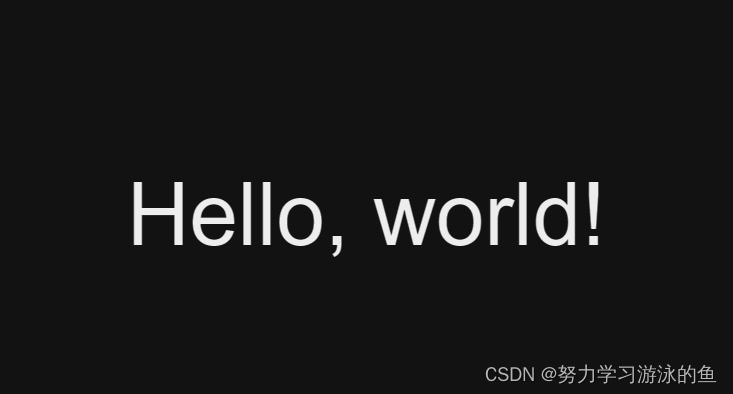
1. 前言
大家好,我是努力学习游泳的鱼。这篇文章将手把手带你写出人生中第一个C语言程序,Hello, World。在阅读本文之前,建议先百度visual studio,在微软官网下载并安装VS的最新版本,安装时记得勾选“C++桌面开发”选项。
2. 准备知识
2.1 环境
工欲善其事必先利其器,我们需要写C语言代码的地方。这里用微软的visual studio 2022来演示。
vs2022是集成开发环境,集成了编辑器+编译器+调试器。适合新手入门使用。
写代码的步骤如下:
1、创建项目
2、创建源文件
3、写代码
4、编译+链接+运行
2.2 文件的分类
在C服务器托管网语言里,主要有两种文件,后缀分别是.h和.c
-
.h即head,头文件。 -
.c即源文件。
2.3 注释
C语言的代码可以添加注释。注释不影响程序的执行。
2.3.1 注释的作用
注释是用来解释代码的,同时我们可以注释掉一些不需要的代码,相当于把它屏蔽掉。
2.3.2 注释的两种风格
2.3.2.1 C语言的注释风格
/* 这里写注释
这里写注释
这里写注释 */
缺点:不能嵌套注释。
2.3.2.2 C++的注释风格
// 这里写注释
// 这里写注释
// 这里写注释
2.3.3 VS中注释和取消注释的快捷键
选中要注释的部分,按Ctrl+K+C注释。
选中要取消注释的部分,按Ctrl+K+U取消注释。
3. 开始演示
3.1 创建项目
点击创建新项目,选择空项目,点击下一步,输入项目名称和项目路径,点击创建。
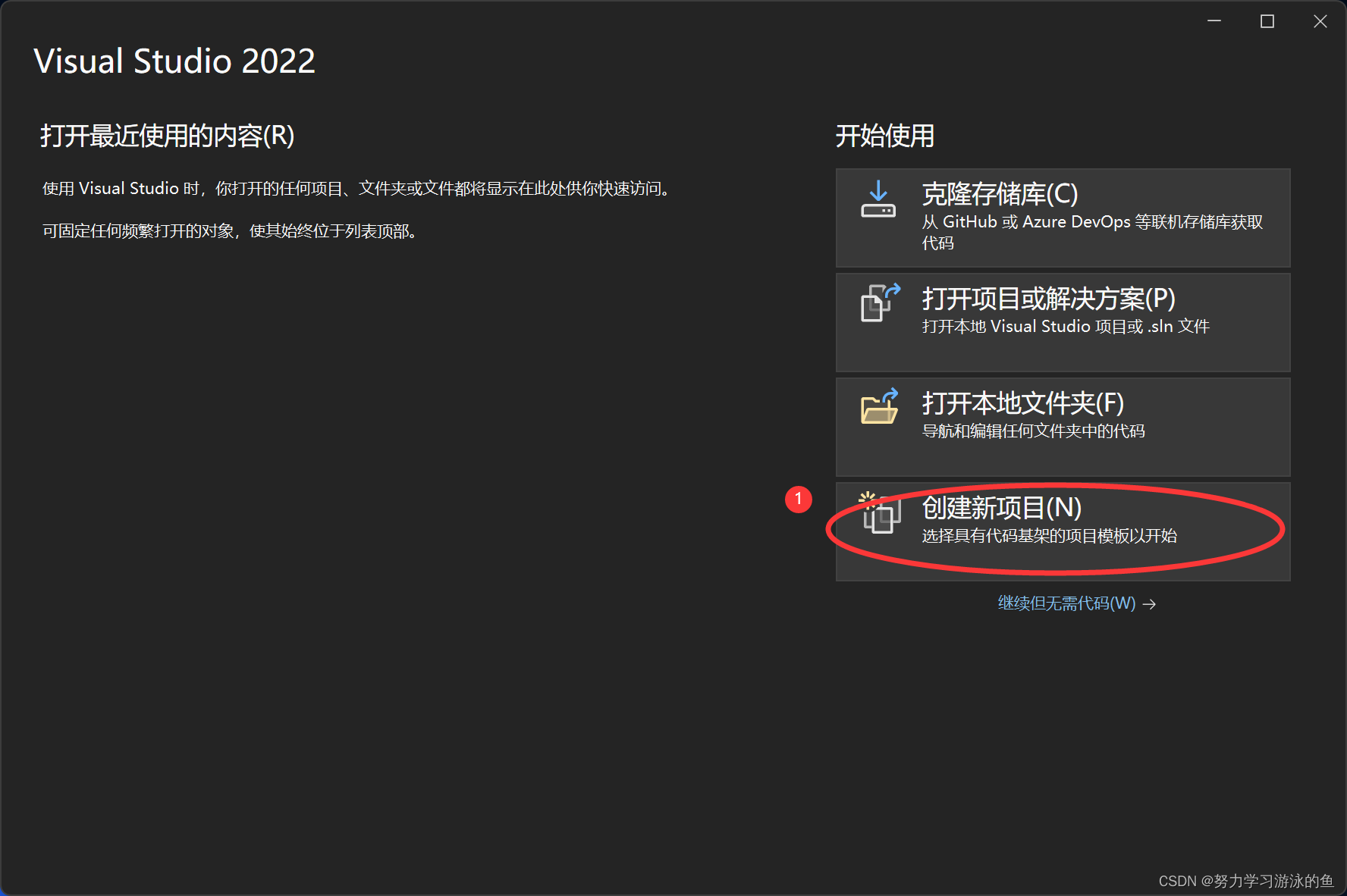
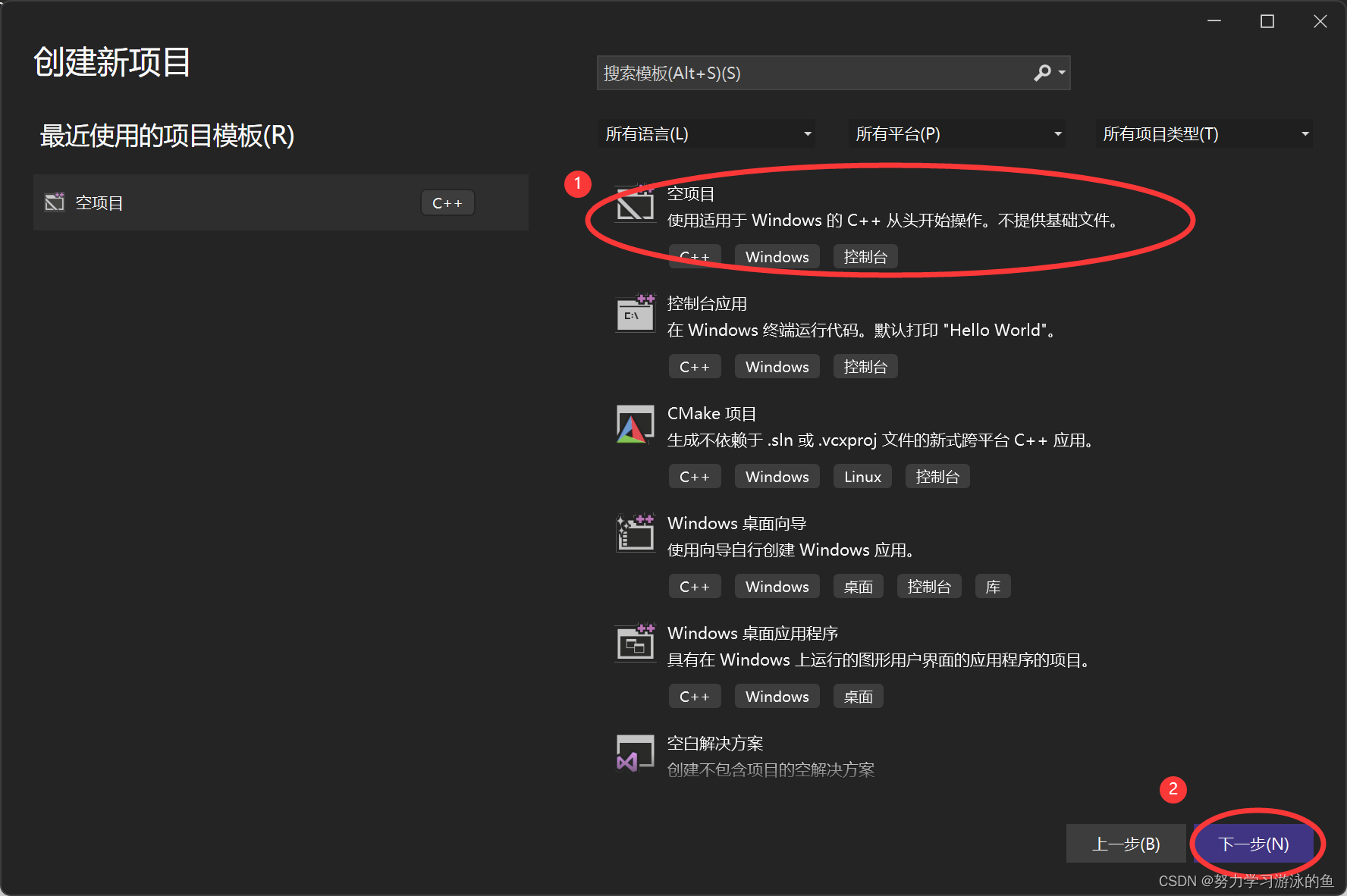
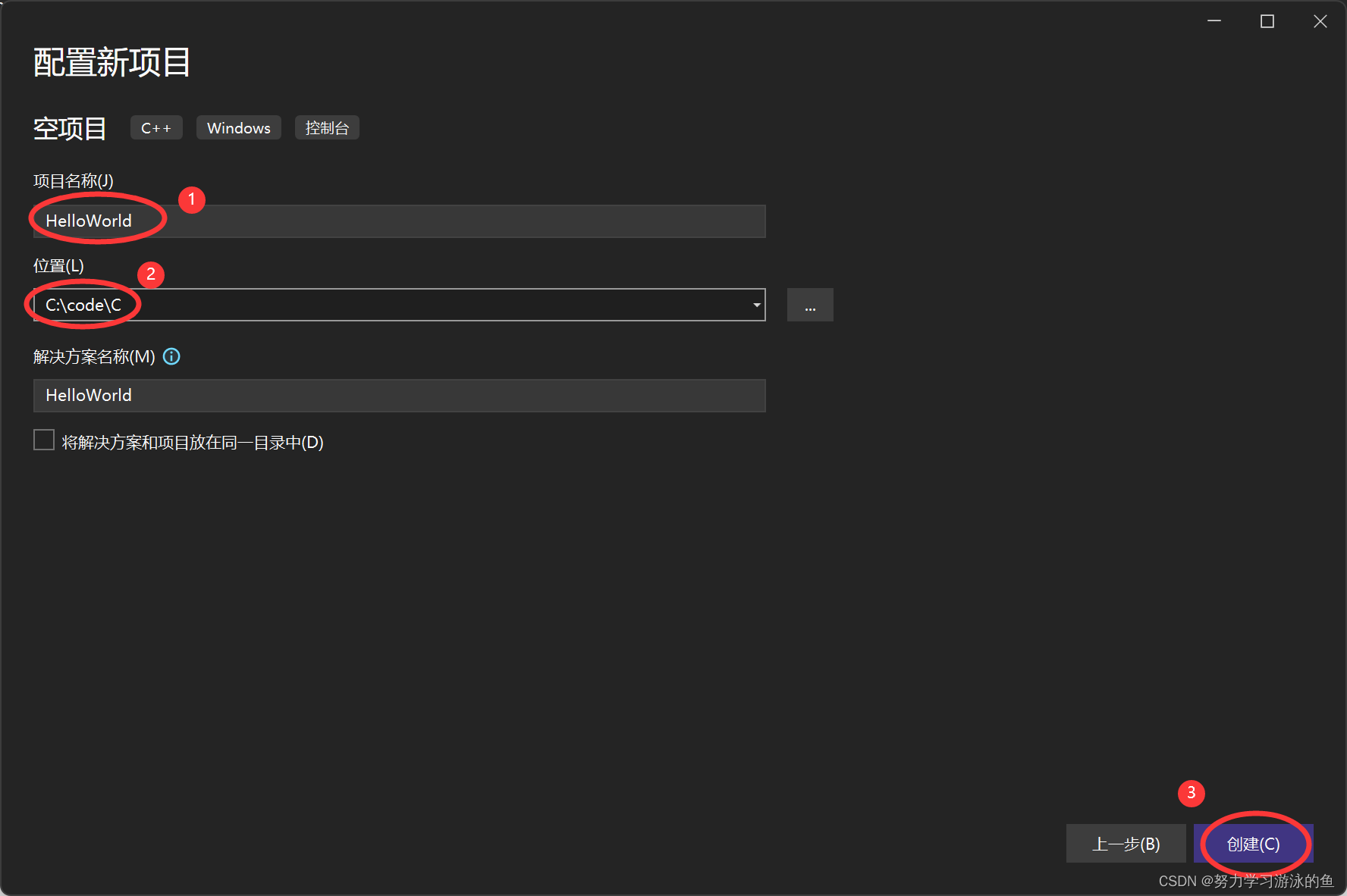
3.2 创建源文件
左键选择源文件,右键点击源文件,添加,新建项。
弹出的窗口选择C++文件(但实际是C文件),文件名后缀记得改成.c,点击添加。
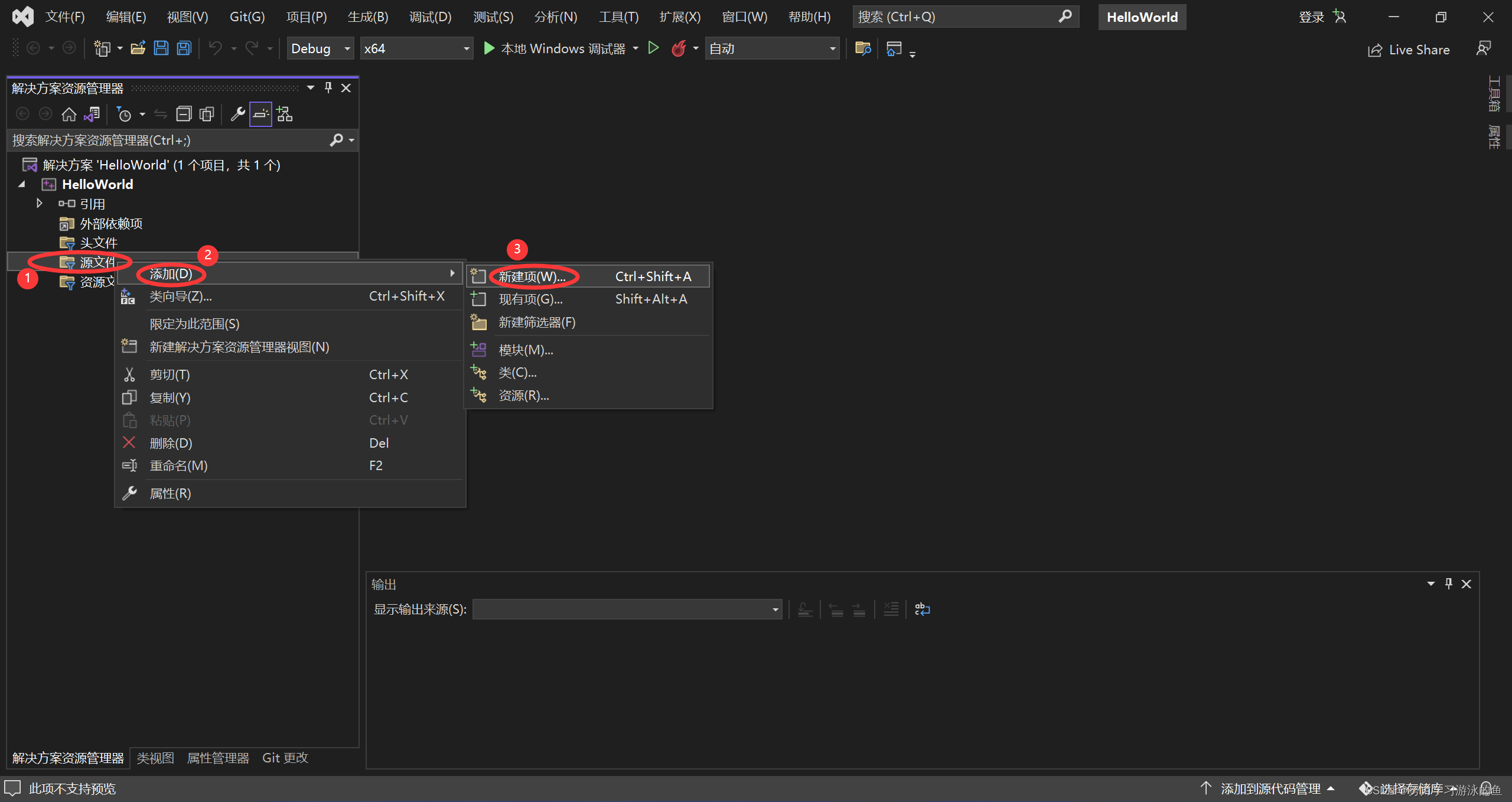
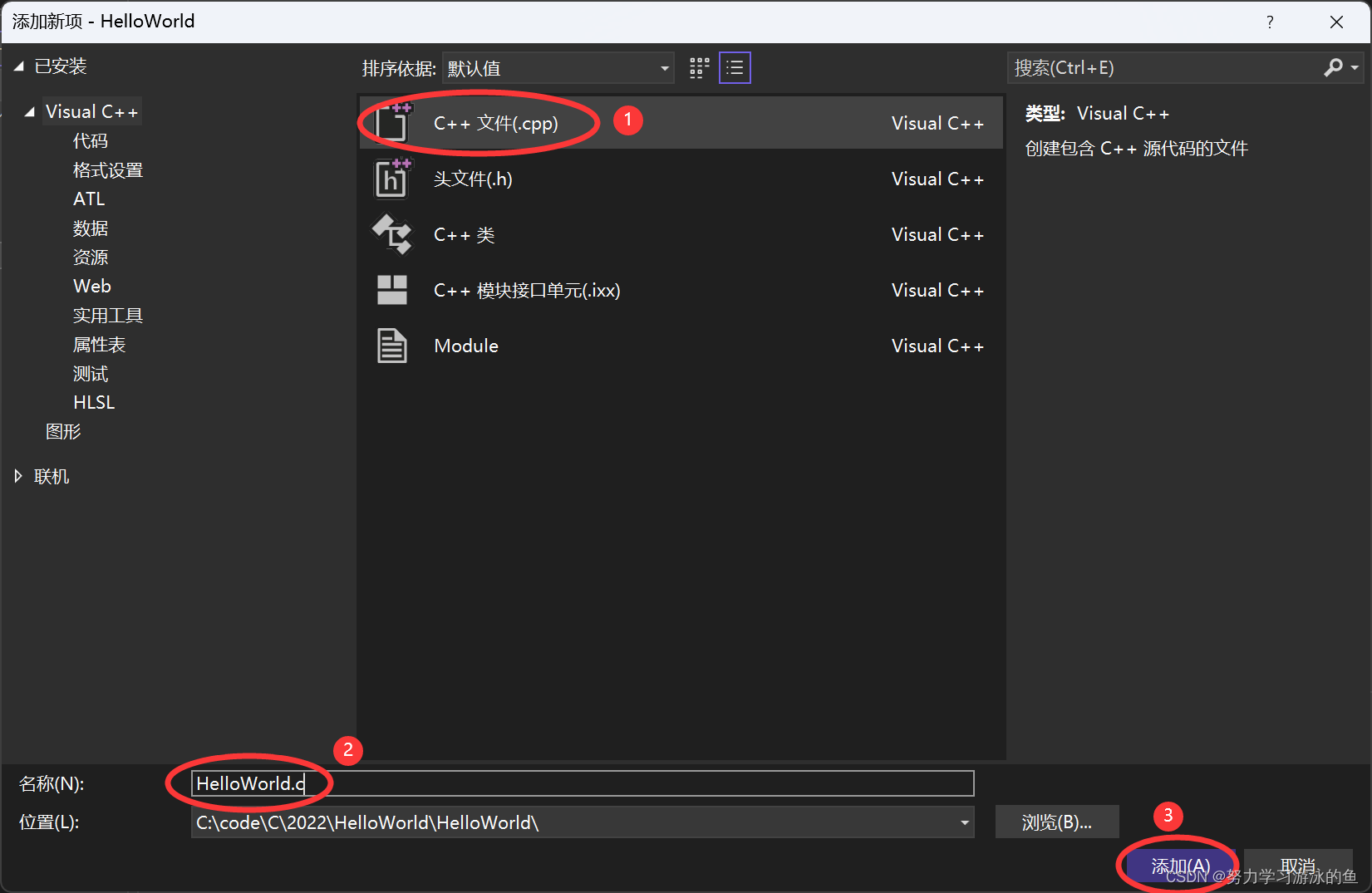
注意上图中文件后缀名是.c。
3.3 写代码
先放出代码,待会解释。
#include
int main()
{
printf("Hello, World!n");
return 0;
}
3.4 编译+链接+运行
按住Ctrl+F5。
如果没反应那就按Fn+Ctrl+F5。
看看效果吧!
4. 代码解释
4.1 写主函数
写C语言代码,首先要写主函数。
int main()
{
// 这里写其他的东西
return 0;
}
如上就是主函数最标准的写法。
4.2 printf函数
printf是C语言提供的库函数,专门用来按照某种指定的格式打印的。
比如我们要想打印Hello, World!这个字符串,只需要用双引号引起来打印即可。
即
printf("Hello, World!n");
注意这里有一个n,是用来换行的。
4.3 头文件
printf是C语言的库函数,也就是说是别人的东西。用别人的东西,我们需要先打一声招呼。在C语言代码里,我们使用库函数,需要包含对应的头文件。而printf对应的头文件是stdio.h。
#include
4.4 stdio.h
std即standard,标准
i即in,输入
o即out,输出
stdio.h,即标准输入输出头文件。
4.5 补充知识
主函数在一个工程中有且仅有一个
任何一个C语言程序,都是从主函数的第一行开始执行的。
也就是说,
主函数是程序的入口
而入口只能有1个!如果有2个主函数,那应该从哪里开始执行呢?
而且不能没有入口!如果没有入口,那又应该从哪里开始执行呢?
所以,一定要记住,一个工程中可能有很多源文件,但主函数有且仅有一个!
服务器托管,北京服务器托管,服务器租用 http://www.fwqtg.net

